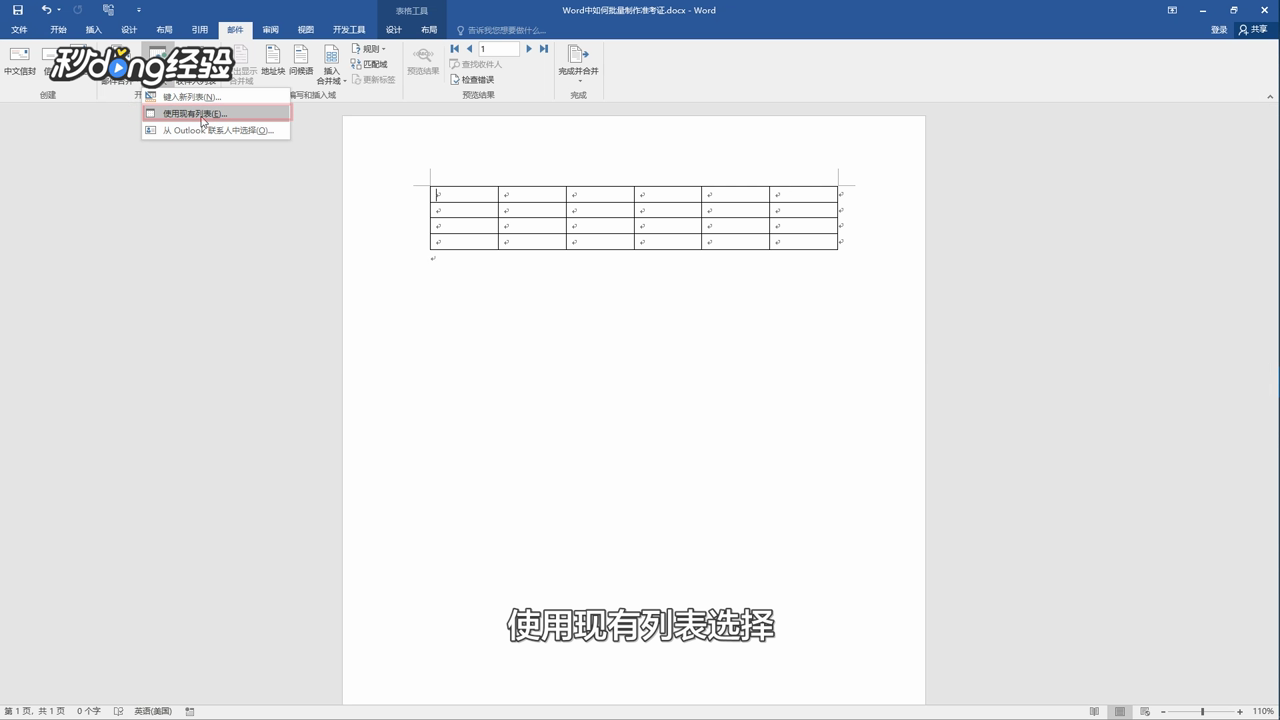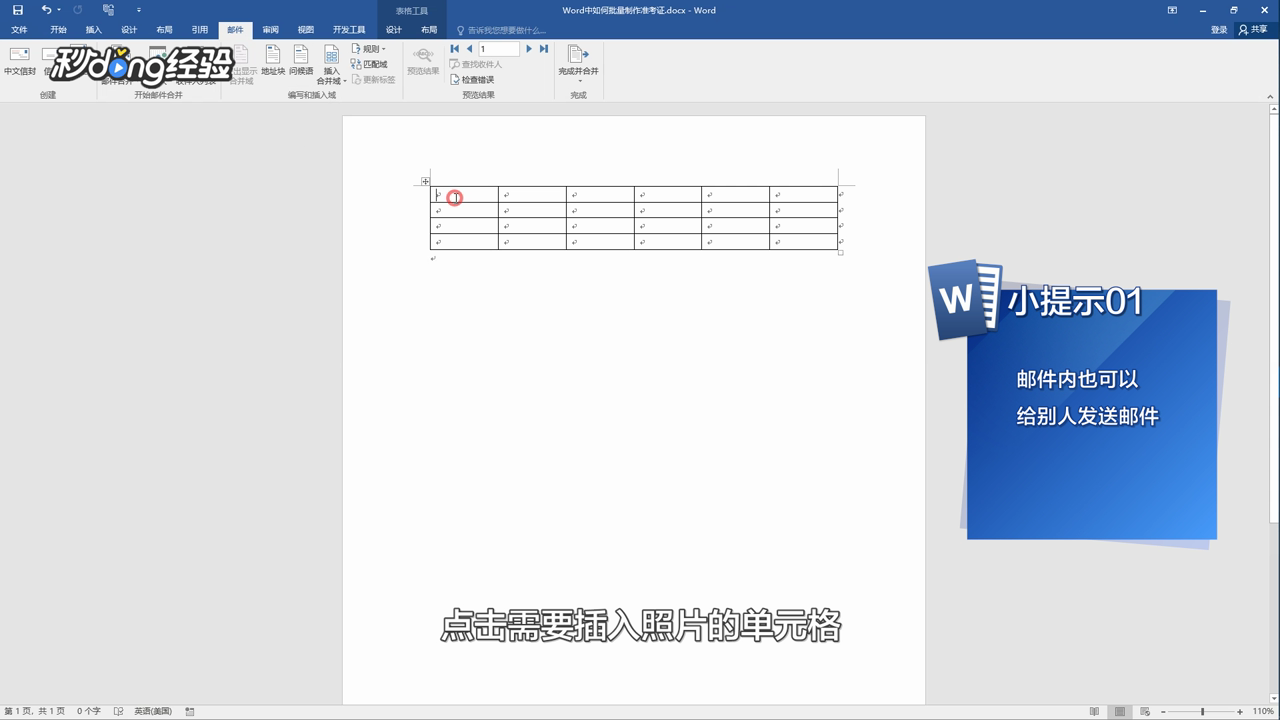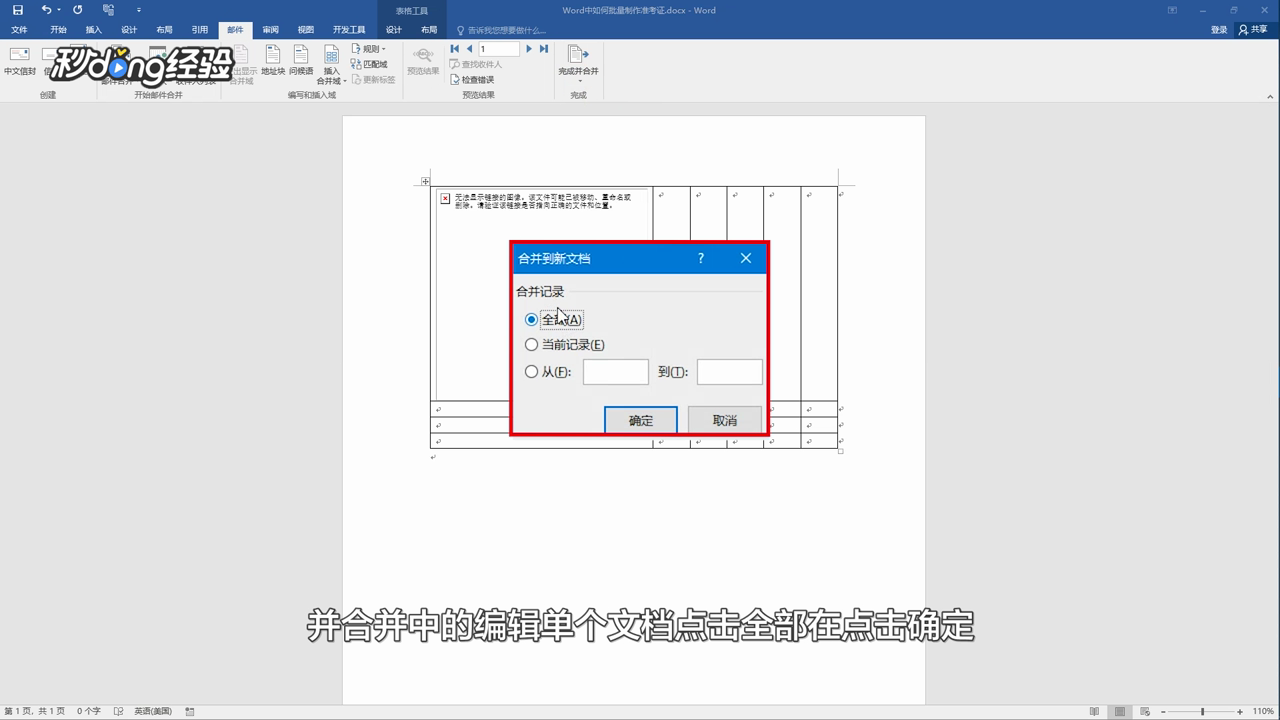Word中如何批量制作准考证
1、点击选择邮件中的“开始邮件合并”,点击“信函”。
2、点击选择“收件人”,选择“使用现有列表”。
3、选择数据源所在位置,点击“确定”,依次插入合并域,点击需要插入照片的单元格。
4、文本部件中的“域”选择“IncludePicture”,在文件名或URL中输入照片。
5、使用快捷键Alt+F9,选择域代码中的照片二字,将其替换为插入合并域中的照片域。
6、使用Alt+F9切换回来,点击邮件中的“完成并合并完成”,点击“全部在”,点击“确定”。
7、使用快捷键Ctrl+A进行全选,按下F9更新域即可显示所有图片。
8、总结如下。
声明:本网站引用、摘录或转载内容仅供网站访问者交流或参考,不代表本站立场,如存在版权或非法内容,请联系站长删除,联系邮箱:site.kefu@qq.com。
阅读量:91
阅读量:40
阅读量:61
阅读量:58
阅读量:96